還在為孩子趁自己不在家偷偷玩電腦而擔憂嗎,還在為孩子浏覽不健康網站而擔憂嗎?如果想讓孩子健康上網,家長不妨試試Win8系統自帶的增強控制功能,輕松實現控制電腦只能運行制定的應用、網站與游戲等,另外還可以收集小孩網上記錄。
具體操作方法如下:
1、使用組合快捷鍵Win+X打開快捷菜單,選擇控制面板。
2、選擇“用戶賬號和家庭安全”,如下圖所示:
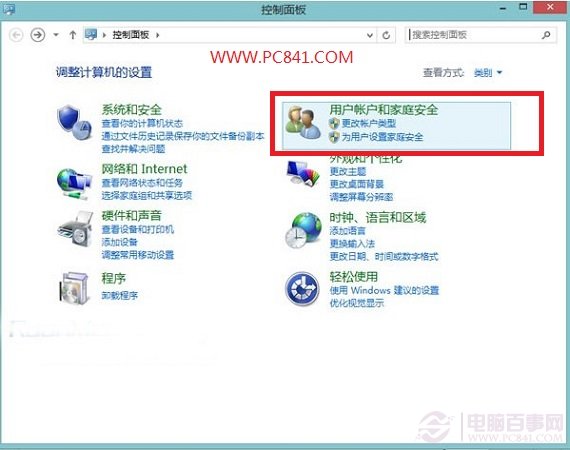
3、為孩子創建一個新的賬戶,如下圖:
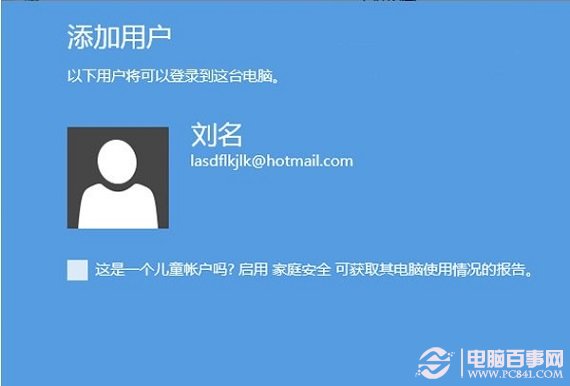
完成用戶添加時,將“這是一個兒童賬戶嗎?啟用家庭安全可獲取其電腦使用情況的報告”打勾,如上圖所示。
4、之後會看到新創建的受限制的賬戶,點擊進入該賬戶:
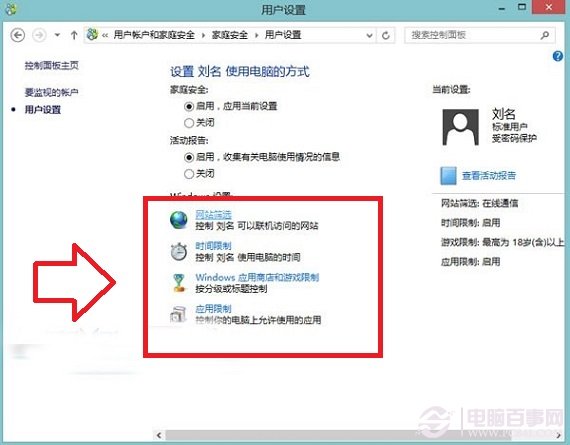
5、我們可以看到,Windows設置中包含了“網站篩選”,“時間限制”,“Windows應用商店你和游戲限制”和“應用設置”,分別點擊就可以對孩子的權限進行詳細設置,有時候費了很多口水文字描述,可能都比不上一張圖片演示,以下限制Win8安全設置,看圖吧:
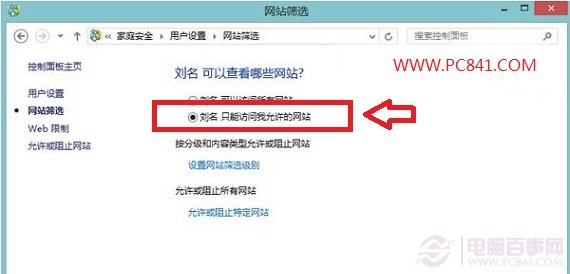
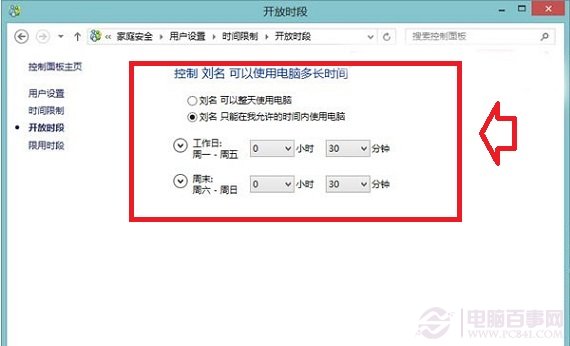
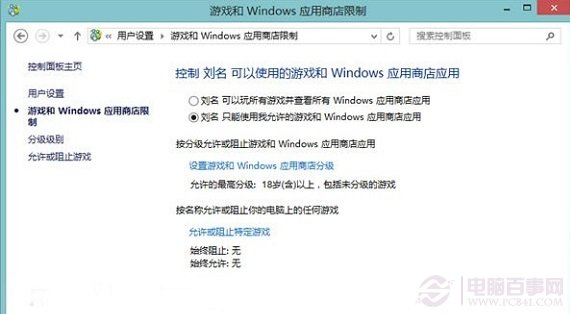
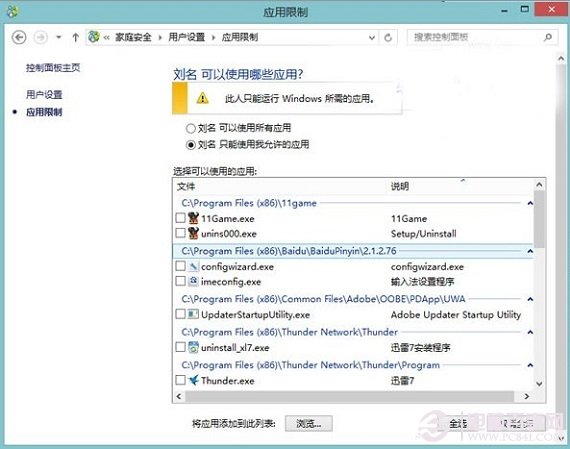
我們可以根據需求,合理搭配孩子的電腦使用時間以及限制小孩運行哪些應用以及登陸哪些網站等等,防止小孩沉迷游戲以及進入不健康的網站。從以上多個嚴格設置來看,Win8控制賬戶功能是相當強大的,不僅可以控制小孩上網,日常中我們也可以適當設置權限,防止他人不合理使用我們電腦。